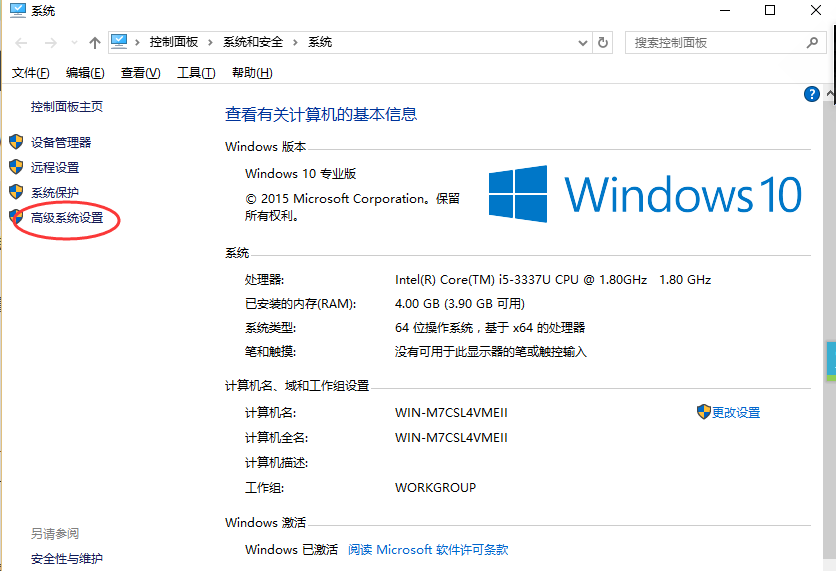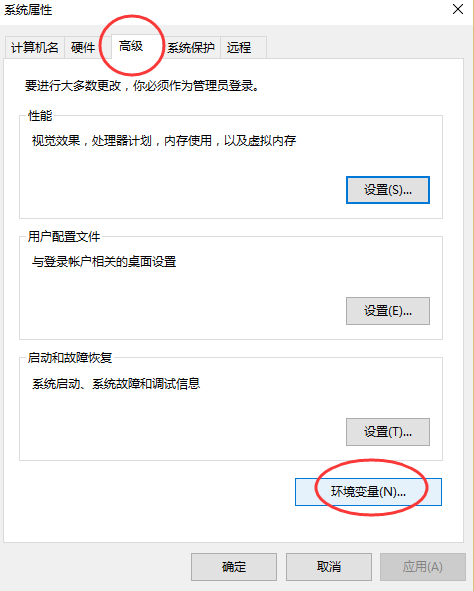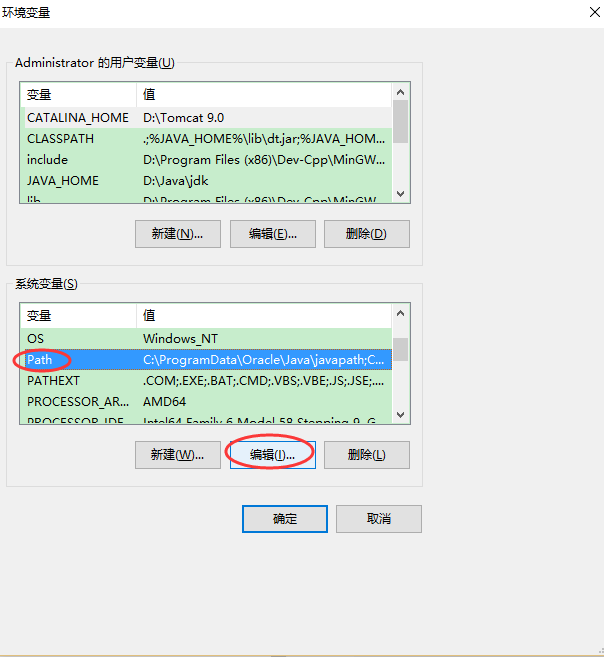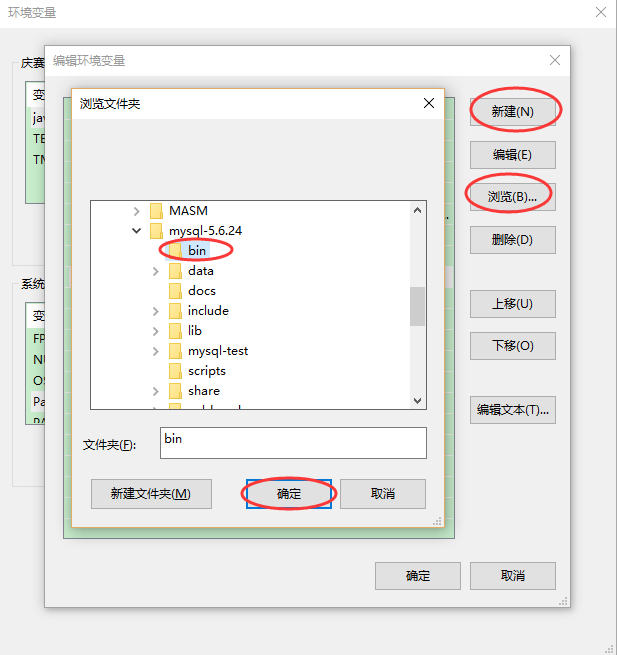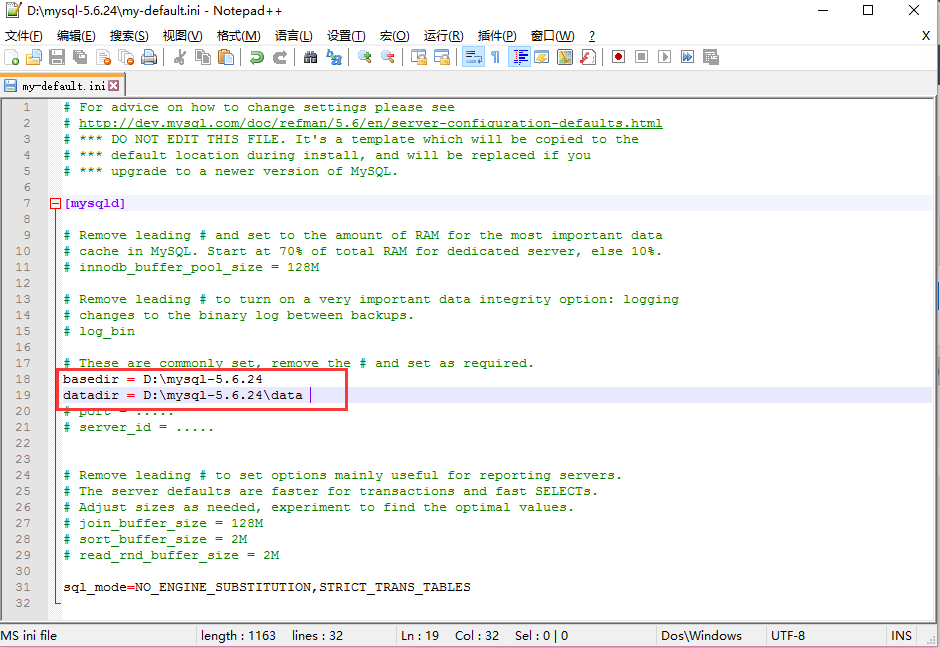MySQL 5.6.24 for Windows 解壓縮版配置安裝
MySQL是一個功能強大的資料庫,目前十分流行。MySQL官網給出的安裝包有兩種格式,一個是msi格式,一個是zip格式的。有的人下了zip格式的,但解壓後卻發現沒有setup.exe,面對一堆檔案不知如何下手
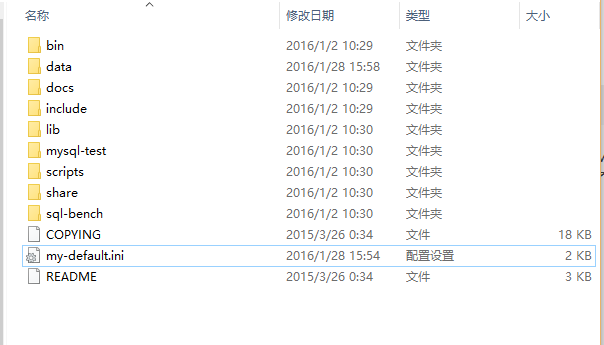
這種情況下需要自己配置MySQL才能正確使用
首先將解壓後的資料夾放在一個適當的位置,我的放在了D盤的根目錄下(D:\mysql-5.6.24)
之後如果你直接在cmd命令列中輸入mysql -u root -p,會出現下面情況
C:\Users\Administrator>mysql -u root -p
'mysql' 不是內部或外部命令,也不是可執行的程式
或批處理檔案。 這是因為我們還沒有配置MySQL,我們需要將MySQL加入環境變數中。
我的電腦 -> 屬性 -> 高階系統設定 -> 環境變數
在系統變數裡面找到PATH,選中,點選編輯
點 新建 -> 瀏覽 找到我們的MySQL的目錄下的bin目錄,點選確定
這樣我們就修改了系統變數
但現在MySQL還是不能使用,我們需要修改一下MySQL的配置檔案
MySQL的預設的配置檔案是D:\mysql-5.6.24\my-default.ini,如果沒有的話我們也可以自己建一個my-default.ini
在其中修改配置資訊
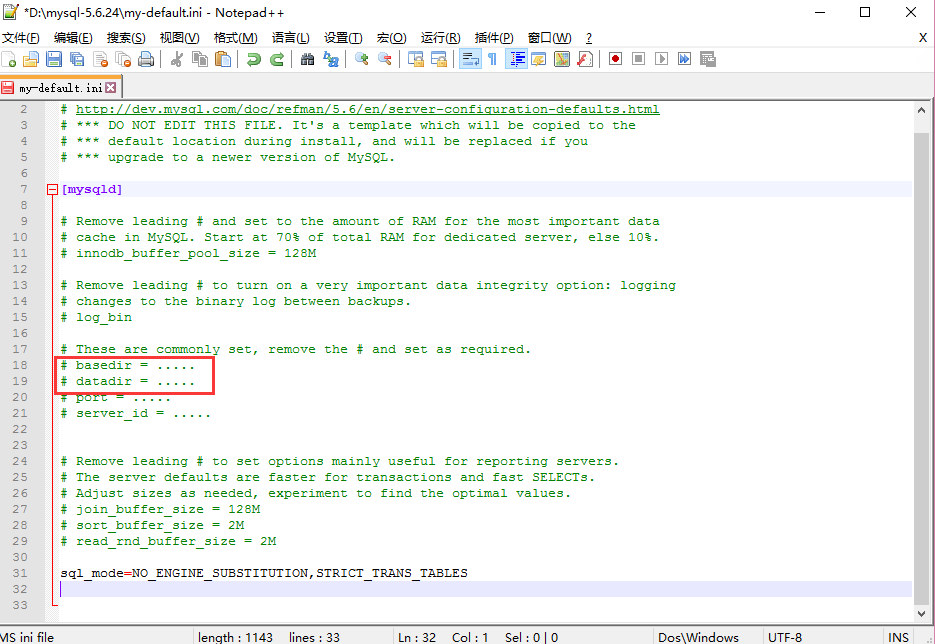
修改或新增
[mysqld] 然後再以管理員身份執行cmd
輸入cd D:\mysql-5.6.24\bin(不管有沒有配置過環境變數,也要進入bin資料夾,否則之後啟動服務仍然會報錯)
進入MySQL下的bin目錄,然後輸入mysqld -install(如果不用管理員身份執行,將會因為許可權不夠而出現錯誤:Install/Remove of the Service Denied!)
安裝成功後,還需要啟動服務,在cmd中輸入:net start mysql,服務啟動成功,然後就可以登入了,輸入mysql -u root -p(如果是第一次登入沒有密碼,直接按回車跳過即可)
C:\WINDOWS\system32>d:
D:\>cd mysql-5.6.24
D:\mysql-5.6.24>cd bin
D:\mysql-5.6.24\bin>mysqld -install
Service successfully installed.
D:\mysql-5.6.24\bin>net start mysql
MySQL 服務正在啟動 .
MySQL 服務已經啟動成功。
D:\mysql-5.6.24\bin>mysql -u root -p
Enter password:
Welcome to the MySQL monitor. Commands end with ; or \g.
Your MySQL connection id is 1
Server version: 5.6.24 MySQL Community Server (GPL)
Copyright (c) 2000, 2015, Oracle and/or its affiliates. All rights reserved.
Oracle is a registered trademark of Oracle Corporation and/or its
affiliates. Other names may be trademarks of their respective
owners.
Type 'help;' or '\h' for help. Type '\c' to clear the current input statement.
mysql> 但有時候在安裝過程中可能會出現一些錯誤
如果出現“錯誤2 系統找不到檔案”,先檢查一下是否修改過配置檔案或者是否進入在bin目錄下操作,如果配置檔案修改正確並且進入了bin資料夾,需要先刪除mysql(輸入 mysqld -remove)再重新安裝(輸入 mysqld -install);
如果出現錯誤1067,那就是配置檔案修改錯誤,確認一下配置檔案是否正確。
初次使用沒有密碼,想修改密碼有以下方式
方法1: 用set password命令
首先登入MySQL。
格式:mysql> set password for 使用者名稱@localhost = password(‘新密碼’);
例子:mysql> set password for [email protected] = password(‘123’);
方法2:用mysqladmin(不需要登入mysql)
格式:mysqladmin -u使用者名稱 -p舊密碼 password 新密碼
例子:mysqladmin -uroot -p123456 password 123
方法3:用UPDATE直接編輯user表
首先登入MySQL。
mysql> use mysql;
mysql> update user set password=password('123') where user='root' and host='localhost';
mysql> flush privileges;方法4:在忘記root密碼的時候,可以這樣
以windows為例:
1. 關閉正在執行的MySQL服務。
2. 開啟DOS視窗,轉到mysql\bin目錄。
3. 輸入mysqld –skip-grant-tables 回車。–skip-grant-tables 的意思是啟動MySQL服務的時候跳過許可權表認證。
4. 再開一個DOS視窗(因為剛才那個DOS視窗已經不能動了),轉到mysql\bin目錄。
5. 輸入mysql回車,如果成功,將出現MySQL提示符 >。
6. 連線許可權資料庫: use mysql; 。
6. 改密碼:update user set password=password(“123”) where user=”root”;(別忘了最後加分號) 。
7. 重新整理許可權(必須步驟):flush privileges; 。
8. 退出 quit。
9. 登出系統,再進入,使用使用者名稱root和剛才設定的新密碼123登入。
相關推薦
MySQL 5.6.24 for Windows 解壓縮版配置安裝
MySQL是一個功能強大的資料庫,目前十分流行。MySQL官網給出的安裝包有兩種格式,一個是msi格式,一個是zip格式的。有的人下了zip格式的,但解壓後卻發現沒有setup.exe,面對一堆檔案不知如何下手 這種情況下需要自己配置MySQL才能正確使用
MySQL 5.6 for Windows 解壓縮版配置安裝
安裝MySQL資料庫中遇到許多問題,折騰了一上午,開始安裝msi格式的,安裝過程那個starting service 步驟不能啟動,網上找了很多解決方法,但都沒有解決,於是改安裝zip版本的,參照 h
MySQL for Windows 解壓縮版配置安裝及my-default.ini說明
配置完環境變數之後先別忙著啟動mysql,我們還需要修改一下配置檔案(如果沒有配置,之後啟動的時候就會出現圖中的錯誤哦!:錯誤2 系統找不到檔案),mysql-5.6.1X預設的配置檔案是在C:\Program Files\MySQL\MySQL Server 5.6\my-default.ini,或者自己
MySQL 5.6 for Windows 解壓縮版下載與配置安裝
下載:MySQL 5.6 for Windows 下載地址 根據自己的開發環境選擇相應版本。先對.zip檔案進行解壓縮到合適位置,解壓縮之後其實MySQL就可以使用了,但是要進行配置。配置:配置系統環境變數: 我的電腦->屬性->高階->
windows解壓縮版mysql5.6.40安裝
由於官網現在不提供mysql安裝版的32位版下載,所以從官網下載了64為的壓縮版,該版本下載之後需要自己手動配置並通過命令列形式安裝 安裝步驟: 1. 將下載好的檔案解壓縮到安裝目錄(自定義)下 D:\myprograms\
MySQL-5.6.24的配置安裝
1.下載MySQL-5.6.24 2.把MySQL-5.6.24解壓到需要安裝的資料夾,如 D:/Sever 下 3.開啟MySQL-5.6.24資料夾,把my-default .ini重新命名為m
mysql 5 6 24 winx64免安裝配置
引言 對於mysql
MySQL 5.6.24修改root密碼操作
1.開啟MySQL目錄(綠色版--不是安裝目錄),把my-default.ini檔案複製一份得到my.ini檔案。開啟my.ini檔案,在檔案的最後新增一行“skip-grant-tables”,儲存並關閉檔案; 2.重啟MySQL服務;(以管理員身份開啟cmd視窗--ne
mysql-5.7.13-winx64解壓版配置安裝小結
mysql-5.7.13-winx64解壓版下載地址:MySQL Download 點選開始下載 配置過程中一開始我參考了好幾個教程,在編寫my.ini配置檔案的時候結合了幾個教程的內容綜合了一下,但是最後啟動服務的時候總是顯示無法啟動且沒有報告任何錯誤。 我在網上找了
MySQL-5.7.17-winx64 Windows環境下的配置
當時配置這個也看了網上很多教程,可是版本都不一樣,在5.7之後沒有data資料夾,需要一個初始化資料庫的操作自動生成data資料夾,反正也不麻煩,細心注意幾點就行了。 http://dev.mysql.com/downloads/mysql/5.1.html#d
windows下mysql 5.7.24 的下載步驟和安裝配置方法圖文詳解
windows 下安裝mysql,供大家參考,具體內容如下 1.先下載好 mysql5.7.24 版本的安裝包,可以去mysql https://www.mysql.com/downloads/ 官網自己下載. 1.1
WINDOWS下MySQL 5.7+ 解壓縮版安裝配置方法
1.去官網下載.zip格式的MySQL Server的壓縮包,根據需要選擇x86或x64版。注意:下載是需要註冊賬戶並登入的。 2.解壓縮至你想要的位置。 3.複製解壓目錄下my-dafault.ini至bin目錄下,重新命名為my.ini。並新增以下內容(路徑要根據自己的情況修改呀)。沒有data目錄不
Windows環境下免安裝版MySQL 5.6.11安裝配置詳解
Windows環境下免安裝版MySQL 5.6.11安裝配置詳解 轉自 1. 下載 5.6.11.0.msi/from/http://cdn.mysql.com/ 更多版本下載,請直接訪問:http://dev.mysql.com/downloads/
【MySQL】Windows系統下安裝MySQL 5.6.37(壓縮包方式)
Windows系統下安裝MySQL 5.6.37(壓縮包方式) 1、下載安裝介質 安裝介質:mysql-5.6.37-winx64.zip 下載地址:http://blog.csdn.net/kerafan/article/details/780018492、解壓安裝介質
MySQL 5.6 for Windows 免安裝版配置(mysql-5.6.34-winx64.zip)
首先從MySQL官方網站下載並安裝MySQL Community Server 5.6,這個版本是免費的,且zip格式是免安裝的,需要配置一下直接可以用。步驟如下: 1、解壓之後可以將該資料夾改名,
Windows 7安裝mysql-5.6.15-winx64解壓版
轉載原文:http://www.tandunzhao.cn/js/149.html 一、首先到官網下載mysql-5.6.15-winx64.zip,然後將mysql解壓到任意路徑,如:D:\mysql-5.6.15-winx64二、開啟計算機->屬性->高階
Windows安裝解壓版MYSQL 5.6.32,同時解決中文亂碼問題
1、將從官網下載的mysql-5.6.32-winx64.zip包直接解壓到本地資料夾 2、將my-default.ini檔案重新命名為my.ini 3、修改my.ini檔案,新增基本配置資訊
Windows 安裝解壓縮版mysql-5.7.20-winx64
1、下載ZIP壓縮包 下載點這裡 —-> 官網下載 (可根據個人需求下載) 2、新增配置檔案 將下載後的ZIP解壓到一個目錄(提示:無論什麼開發軟體安裝路徑儘量不要有中文和空格) 我這裡解壓後的目錄是: C:\Program Files\
java 項目 存入mysql後 變問號 MySql 5.6 (X64) 解壓版 1067錯誤與編碼問題的解決方案
都是 無法 small amd odi 方式 amp www 如何 環境 Java環境JDK1.8 安裝好了 mysql-5.6.38-winx64 idea2016(64) 問題是這樣: idea 調試 eclips 項目 存入數據庫後 變問號 首先e
WIN 10下Mysql 5.7.21解壓縮(免安裝版)配置
控制 roo 5.7 ogr 很多 mysql 5.7 mysql數據庫 l數據庫 服務 網上看了N多大神的東西東抄抄西抄抄,老是就不對,因為很多資料不是針對5.7這個版本的內容。 首先解壓文件,比如我解壓到D:\Program Files\mysql-5.7.21-wi